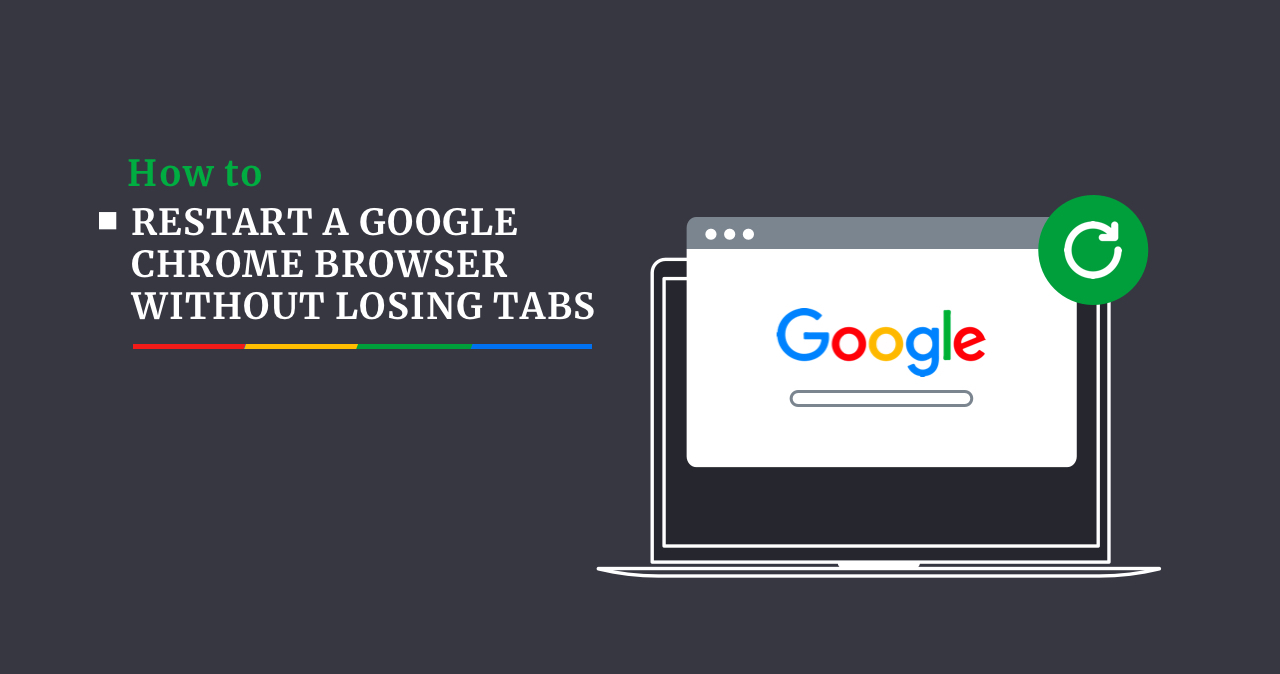Para encontrar informações muito diferentes, às vezes nos falta um site, então vamos a outros sites para procurar algo, abrindo assim muitas abas diferentes. Mas acontece que você precisa desesperadamente reinicie o Google Chrome para atualizar o navegador ou reiniciar o PC, ou o próprio Windows fará uma reinicialização repentina após uma atualização automática, bem, ou por algum outro motivo. Se você não quiser perder o acesso às suas guias, O Google pode lhe dar uma maneira de evitá-lo. Abaixo explicaremos como reinicie o Google Chrome e não perder abas abertas anteriormente.
Reinicie sem perder as últimas guias abertas no Windows
Google tem recurso de reabrir abas anteriormente fechadas. Como mencionamos anteriormente, para fazer isso, faça os seguintes passos:
Método número 1.
- Vou ao Google Chrome navegador.
- No canto superior direito do navegador, toque no ícone de três pontos "Cardápio", então escolha "Configurações" nas opções suspensas.
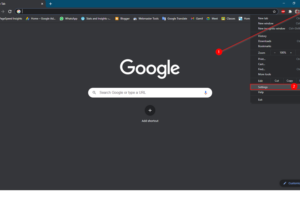
- No painel esquerdo, toque no "No arranque" guia no Configurações do Chrome página.
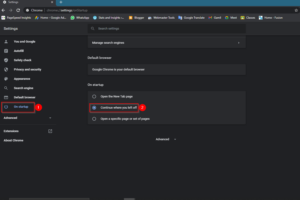
- Toque no botão de opção “Continue de onde parou” no painel do lado direito do "No arranque".
Método número 2.
- Pressione a combinação de teclas (Ctrl + Mudança + A)
- Próximo, você verá a janela com suas guias.
- Role para baixo e veja o seu “Guias fechadas recentemente” abaixo.
Método número 3.
- Pressione a combinação de teclas (Ctrl + Mudança + T) para recuperar sua última guia fechada.
Método número 4.
- Vá para Mac ou Windows
- No painel de endereço do seu navegador Chrome, tipo cromada://reiniciar
- Pressione a tecla “Entrar” ou “Retornar”. Depois disso, suas guias fechadas serão restauradas
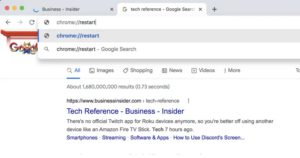
Depois de todos os passos acima, suas guias serão restauradas. E você não perderá o acesso às suas informações.
Como reiniciar um navegador Chrome no Windows
É fundamental fechar um navegador sem restaurar o Windows aberto anteriormente.
Método número 1.
- No canto superior direito, toque em “X”.
- Seu navegador está fechado.
Método número 2.
- No canto superior direito, sob o botão “X”, toque no ícone de três pontos "Cardápio".
- Próximo, role o menu e clique "Saída".
Se o seu navegador Chrome parou de responder e as consultas inseridas não estão iniciando, e as guias não estão fechadas, deveria estar girando com força. Se você quiser reabri-lo, clique duas vezes no ícone do aplicativo, vou ao “Começar” cardápio, e selecione a lista de co-aplicativos do Google Chrome.
Como reiniciar um navegador Chrome em um Mac
Se você quiser fechar todas as suas guias, saia do navegador, então vá de novo, e suas guias não irão mais incomodá-lo. Você pode fazer isso de três maneiras, que apresentaremos a você a seguir:
- Primeiro, você pode fazer isso tão rapidamente. Clique no botão vermelho “X” no canto superior esquerdo.
- Toque em “cromada” botão no canto superior direito. Você verá um menu pop-up. Próximo, escolher “Saia do Google Chrome”.
- Pressione a combinação de teclas (Comando + P).
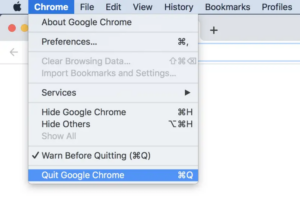
Se o seu navegador Chrome parou de responder e as consultas inseridas não estão iniciando, e as guias não estão fechadas, deve ser desligado à força. Se você quiser reabri-lo, clique duas vezes no ícone do aplicativo ou no “Aplicativo localizador” no Mac para abri-lo.
2. Como bloquear pop-ups do Putlocker no Chrome, pontas, truques e avisos para usuários.